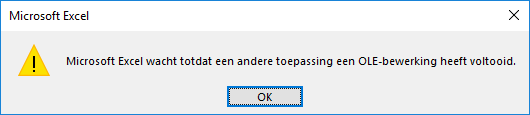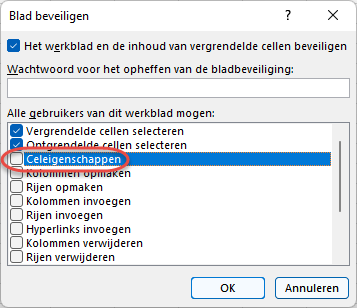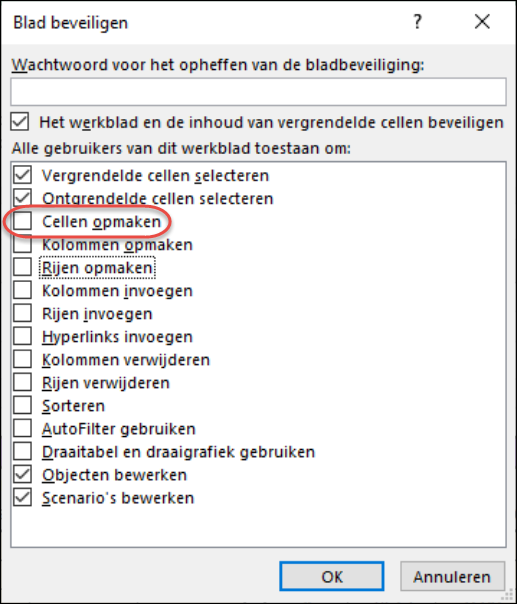Als een nieuwe uittrekstaat is aangemaakt of een bestaande uitttrekstaat is geopend kan deze worden bewerkt. Een uittrekstaat wordt in Microsoft Excel geopend met een leeg blad met de naam 'Nieuwe uittrekstaat.XLS'. Tegelijkertijd is in Excel een extra werkbalk toegevoegd. In Excel vindt u die onder het lint 'Invoegtoepassingen' (zie figuur hieronder). Deze is nodig om een cel te koppelen, te ontkoppelen of bij te werken aan een veld in de module Specificeren of in de module Calculeren.
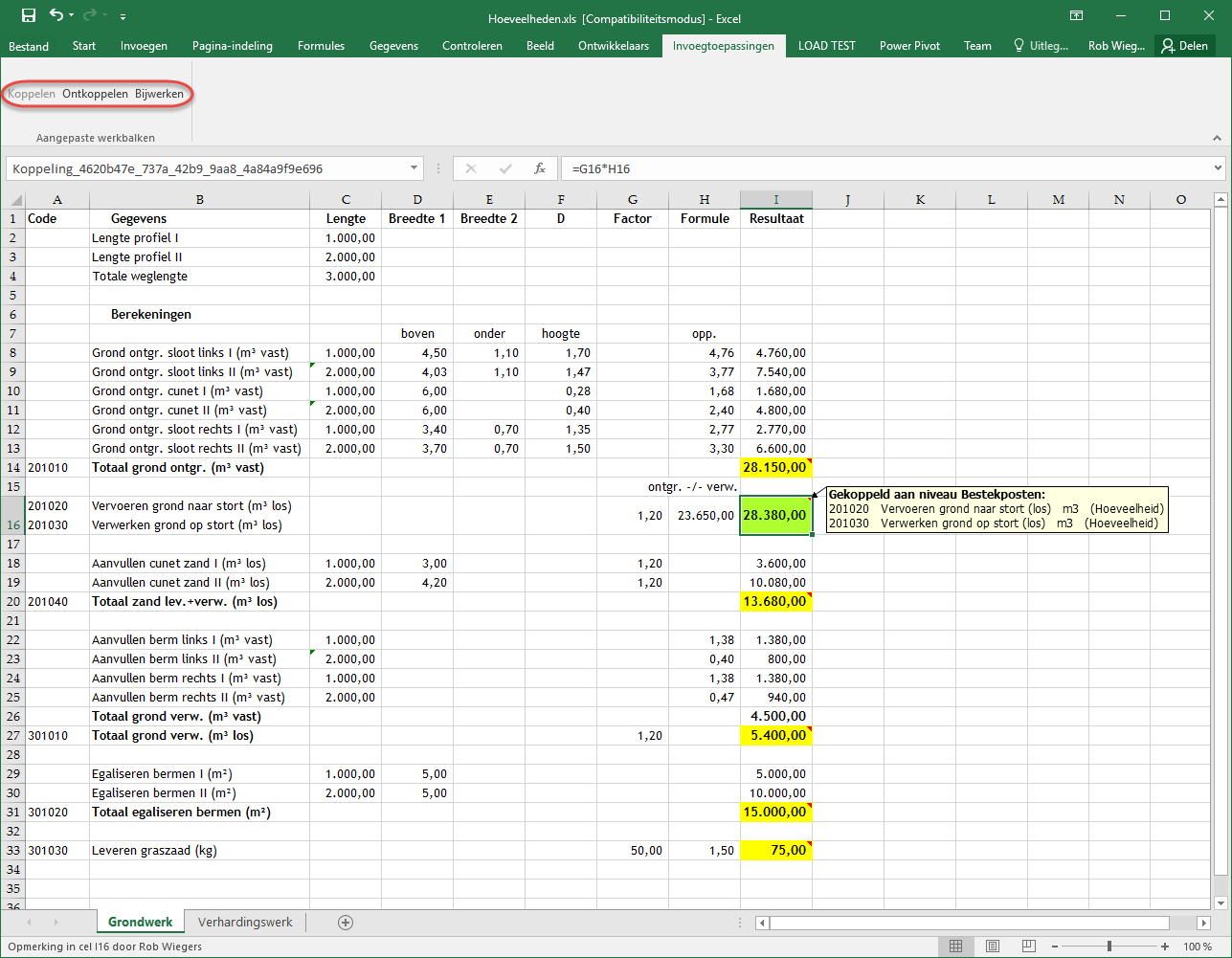
Weergave gekoppelde cellen in Excel
Alleen de cel in de uittrekstaat die gekoppeld is met het actieve veld in een bestek en/of begroting is groen ( ) van kleur. De andere cellen in de uittrekstaat, die koppelingen hebben met andere velden in Ibis voor Infra, hebben de kleur geel ( ). Als de waarde van gekoppelde cellen wijzigt bijvoorbeeld door verandering van de cellen die aan de berekeningen ten grondslag liggen of doordat een andere waarde in de cel wordt ingetypt, krijgt deze cel de kleur lichtblauw ( ). Deze kleur geeft aan dat de cel gekoppeld is maar niet bijgewerkt. De waarden van gekoppelde cellen worden bij opslaan of afsluiten van de uittrekstaat doorgevoerd naar bestek en/of begroting en doorgerekend.
Tooltip
Wanneer met de muisaanwijzer over een gekoppelde cel wordt gegaan, verschijnt een tooltip met daarin vermeld waaraan is gekoppeld. Wanneer er aan meerdere regels is gekoppeld, wordt het niveau getoond en per niveau aan welke coderegel, omschrijving, eenheid en aan welke kolom is gekoppeld:

Cel koppelen
Het koppelen van een cel gebeurt eenvoudig met de knop [![]() Koppelen] op de werkbalk, waardoor de cel groen van kleur wordt. Als er op dat moment een andere cel groen was (en dus gekoppeld aan een hoeveelheid in Ibis voor Infra), dan krijgt deze cel weer de normale kleur (dus ontkoppeld) en de nieuw aangewezen cel wordt groen.
Koppelen] op de werkbalk, waardoor de cel groen van kleur wordt. Als er op dat moment een andere cel groen was (en dus gekoppeld aan een hoeveelheid in Ibis voor Infra), dan krijgt deze cel weer de normale kleur (dus ontkoppeld) en de nieuw aangewezen cel wordt groen.
Cel ontkoppelen
Om een gekoppeld veld in Ibis voor Infra weer los te maken van de uittrekstaat wordt de knop [![]() Ontkoppelen] op de werkbalk gebruikt. De waarde blijft wel in het veld behouden. Uiteraard is deze knop alleen beschikbaar als er een koppeling aanwezig is.
Ontkoppelen] op de werkbalk gebruikt. De waarde blijft wel in het veld behouden. Uiteraard is deze knop alleen beschikbaar als er een koppeling aanwezig is.
Koppelingen bijwerken
Met de knop [![]() Bijwerken] worden alle gekoppelde celwaarden in de velden van Ibis voor Infra bijgewerkt.
Bijwerken] worden alle gekoppelde celwaarden in de velden van Ibis voor Infra bijgewerkt.
N.B. Als op de knoppen [![]() Koppelen] of [
Koppelen] of [![]() Bijwerken] wordt geklikt, wordt de uittrekstaat ook direct opgeslagen.
Bijwerken] wordt geklikt, wordt de uittrekstaat ook direct opgeslagen.
Excel afsluiten
Als de uittrekstaat wordt afgesloten en niet alle wijzigingen zijn al opgeslagen dan wordt de volgende vraag gesteld:
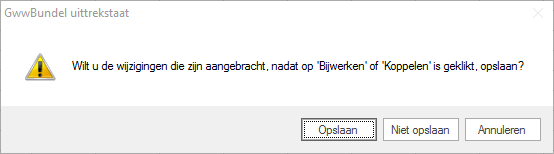
Knoppen
Opslaan |
Microsoft Excel wordt afgesloten en de wijzigingen in de uittrekstaat worden opgeslagen.
|
Niet opslaan |
Microsoft Excel wordt verlaten zonder de wijzigingen in de uittrekstaat op te slaan.
|
Annuleren |
U blijft in de uittrekstaat in Microsoft Excel. |
N.B. |
Als te lang wordt gewacht met het beantwoorden van bovenstaande vraag, bestaat de mogelijkheid dat Microsoft Excel zelf een melding genereert met betrekking tot een 'OLE bewerking:
|
|
Let op: |
Bij het werken met een geïntegreerde uittrekstaat worden gekoppelde cellen in Microsoft Excel voorzien van een bepaalde achtergrondkleur. Dit gebeurt met behulp van de celopmaak in Microsoft Excel. In Microsoft Excel is het mogelijk om werkbladen / cellen te beveiligen. Als dat gedaan wordt kan het werken met een geïntegreerde uittrekstaat problemen geven omdat het toekennen van deze celopmaak hiermee geblokkeerd kan worden. Om die reden raden wij het werken met beveiligde werkbladen / cellen in Microsoft Excel in combinatie met een geïntegreerde uittrekstaat ten sterkste af. Als het werken met beveiligde werkbladen / cellen in Microsoft Excel toch gewenst is moet het toekennen van 'Celeigenschappen' respectievelijk 'Cellen opmaken' worden toegestaan: |
|
Office 2016: |
|
|
Office 365: |
|
|